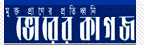কীভাবে আমি কোন ব্লগার অ্যাকাউন্ট তৈরি করব?
ব্লগার হোমপৃষ্ঠাতে, "এখনই আপনার ব্লগ তৈরি করুন" ক্লিক করুন, এবং একটি Google অ্যাকাউন্ট তৈরি করুন৷ মনে রাখবেন আপনি যদি আগে orkut, Google গোষ্ঠিসমূহ, Gmail, এবং অন্যান্য Google পণ্য ব্যবহার করে থাকেন তাহলে, আপনার ইতিমধ্যেই একটি Google অ্যাকাউন্ট থাকতে পারে - যদি এমন হয় তাহলে, এগিয়ে যান এবং শুধুমাত্র সাইন ইন করুন৷ তারপরে, আপনার প্রদর্শন নাম চয়ন করুন এবং ব্লগারের পরিষেবার শর্তাবলী স্বীকার করুন৷ একবার এগুলি সব সেট হয়ে গেলে, আপনি ব্লগিং শুরু করার জন্য প্রস্তুত!
কীভাবে আমি কোন ব্লগার ব্লগ তৈরি করব?একবার আপনি একটি ব্লগার অ্যাকাউন্ট তৈরি করার পরে, www.blogger.com-এ সাইন ইন করুন এবং "একটি ব্লগ তৈরি করুন"-এ ক্লিক করুন৷ পদক্ষেপ 2-এ, আপনার ব্লগের জন্য একটি নাম ও ঠিকানা (URL) লিখুন৷ আপনি সত্যিই যে একজন ব্যক্তি তা প্রমাণ করার জন্য শব্দ যাচাই বক্সে বর্ণগুলি টাইপ করুন, এবং "অবিরত" ক্লিক করুন৷ তৃতীয় পদক্ষেপে, আপনি নিজের ব্লগের জন্য একটি টেম্পলেট চয়ন করতে পারেন; এটি এভাবে আপনার পাঠকদের কাছে উপস্থিত হবে৷ তারপরে ব্লগার আপনার নতুন ব্লগ তৈরি করে, যা আপনার পদক্ষেপ 2-এ চয়ন করা ঠিকানাতে হাজির হয়৷
কীভাবে আমি নিজের ব্লগে পোস্ট করব?আপনার ড্যাশবোর্ডে, আপনি যেখানে ব্লগ প্রকাশ করতে চান তার পাশে “নতুন পোস্ট" ক্লিক করুন৷ আপনার পোস্টকে একটি শিরোনাম (ঐচ্ছিক) দেওয়া দিয়ে শুরু করুন এবং তারপর পোস্টটিকেই প্রবেশ করুন৷ আপনি শেষ করার পরে, প্রকাশিত হলে এটি কেমন দেখাবে তার পূর্বরূপ দেখতে "পূর্বরূপ"-এ ক্লিক করুন৷ আপনার পোস্ট সম্পর্কে আপনি একবার সন্তুষ্ট হলে, “প্রকাশ" ক্লিক করুন৷
কীভাবে আমি ছবি পোস্ট করব?পোস্ট সম্পাদক সরঞ্জামদণ্ডটিতে ছবির আইকনটি ব্যবহার করে আপনি ফটোগুলি আপলোড করতে পারেন৷ আপনি যখন এই আইকনটি ক্লিক করেন, তখন এমন একটি উইন্ডো আপনি পাবেন যা আপনাকে নিজের কম্পিউটার থেকে একটি ছবি বা একাধিক ছবি নির্বাচনের অনুমতি দেয়৷ আপনি যেটি চান সেটি খুঁজে পেতে খালি “ব্রাউজ" ক্লিক করুন৷ অন্যভাবে, আপনার পোস্টে প্রবেশ করাতে আপনি ইতিমধ্যে অনলাইন রয়েছে এমন কোন ছবির URL প্রবেশ করাতে পারেন৷ কোন সজ্জা চয়ন করতে, যদি আপনি লিঙ্কটিতে ক্লিক করেন, আপনি নিজের পোস্টে উপস্থিত হওয়ার পদ্ধতিটি অনুকূল করে তুলতে পারেন৷ ছবির চারপাশে আপনার পোস্টটি কীভাবে ছড়িয়ে যাবে তা বাম, মধ্য এবং ডান বিকল্পগুলি নির্ধারণ করবে৷ আকারের বিকল্পটি পোস্টিং ক্ষেত্রের মধ্যে ছবিকে ভিন্ন ভিন্ন মাপে নিয়ে যাওয়ার সুযোগ দেয়৷
আমার প্রোফাইলে আমি কীভাবে ফটো যুক্ত করব?প্রথমে, আপনার ড্যাশবোর্ডে “প্রোফাইল সম্পাদনা করুন" লিঙ্কটি ক্লিক করুন৷ "ফটোগ্রাফ" বিভাগে স্ক্রোল ডাউন করুন, যেখানে আপনি নিজের কম্পিউটার থেকে কোন ফাইল চয়ন করতে অথবা চিত্রটি অনলাইনে পাওয়া গেলে সেটির URL লিখুন৷ দয়া করে নোট করুন যে ছবিটি যেন অবশ্যই আকারে 50k বা তার কম হয়৷
আমার ব্লগের শিরোনাম কোথায় উপস্থিত হয়?আপনার ব্লগারের শিরোনাম, যেভাবে ব্লগারে সেটিংস | বুনিয়াদি ট্যাবে সেট আছে, একাধিক স্থানে হাজির হতে পারে: আপনার প্রকাশিত ব্লগে, আপনার ড্যাশবোর্ডে, এবং আপনার প্রোফাইলে৷ তাই নিশ্চিত হয়ে নিন যে এটি সৃজনশীল!
কোন URL আসলে কী?কোন URL হল ওয়েবে কোন ফাইলের ঠিকানা, যেমন
আপনি নিজের ব্লগকে কোন কাস্টম ডোমেন-এও হোস্ট করতে পারেন৷
www.example.com, অথবা foo.example.com৷ ব্লগ তৈরি প্রক্রিয়া চলাকালীন, আপনাকে নিজের ব্লগের জন্য একটি URL নির্বাচন করতে হবে৷ দর্শকরা নিজেদের ব্রাউজারে এই URLটি টাইপ করে আপনার ব্লগে অ্যাক্সেস করতে পারে৷ যেহেতু আগে থেকেই অসংখ্য Blogspot ব্লগ আছে তাই আপনাকে সৃজনশীল হতে হবে এবং উপলভ্য অন্য একটি খুঁজে পাওয়ার আগে কয়েকটি আলাদা URL-এর সম্ভাব্য চেষ্টা করতে হবে৷ আপনার URL-এর ফর্ম্যাটটি হবে nameyouchoose.blogspot.com৷ আপনার ব্লগের URL নির্বাচনের সময়, মনেরাখবেন আপনি কেবল বর্ণ, সংখ্যা, এবং হাইফেন ব্যবহার করতে পারেন৷ বিশেষ অক্ষর যেমন, $, #, &, ইত্যাদি অনুমতি প্রাপ্ত নয়৷আপনি নিজের ব্লগকে কোন কাস্টম ডোমেন-এও হোস্ট করতে পারেন৷
আপনার অ্যাকাউন্ট
আমি সাইন ইন করতে পারছি না৷ আমার কি করা উচিত?ব্লগার সাইন-ইন পৃষ্ঠাতে "আপনার অ্যাকাউন্টে অ্যাক্সেস করতে পারছেন না?" ক্লিক করে আপনি নিজের Google অ্যাকাউন্ট সাইন-ইন তথ্য পুনরুদ্ধার করতে পারেন, অথবা আপনি Google অ্যাকাউন্ট পাসওয়ার্ড সহায়তা পৃষ্ঠা ব্যবহার করতে পারেন৷ মনে রাখবেন আপনার Google অ্যাকাউন্ট ব্যবহারকারীর নামটি হ'ল আপনার অ্যাকাউন্ট তৈরি করতে আপনার ব্যবহার করা পুরো ইমেল ঠিকানা (যেমন, yourname@example.com)৷ আপনি যদি নিজের অ্যাকাউন্টে সাইন ইন করেন কিন্তু যথাযথ ব্লগটি আপনার ড্যাশবোর্ডে না দেখতে পান, তবে হয়ত আপনি ভুল অ্যাকাউন্টে সাইন ইন করেছেন৷ এই ক্ষেত্রে, যদি প্রয়োজন হয় পাসওয়ার্ড সহায়তা ফর্ম ব্যবহার করে আপনার সকল ইমেল ঠিকানা সহ সাইন ইন করার চেষ্টা করুন৷ এমনকি আপনি যদি মনে করেন আপনার কাছে একটিই অ্যাকাউন্ট রয়েছে দয়া করে এটি করে দেখুন৷ আমরা অনেক ক্ষেত্রে দেখতে পাই, লোকেরা না বুঝেই দুর্ঘটনাক্রমে একটি অতিরিক্ত অ্যাকাউন্ট খুলে ফেলেছে, তাই আপনার নিজেই এটি পরীক্ষা করে নেওয়া হ'ল আপনার ব্লগটিকে ফিরে পাওয়ার সবচেয়ে দ্রুত উপায়৷
কীভাবে আমি কোন ব্লগ মুছে ফেলব?আপনার সমগ্র ব্লগটি মুছে ফেলতে, সেটিংস | বেসিক ট্যাবে যান৷ আপনি সঠিক ব্লগে আছেন ও আপনার ব্লগ থেকে এই ব্লগটিকে স্থায়ীভাবে সরাতে চান তা সম্পূর্ণরূপে নিশ্চিত করুন৷ এরপরে "এই ব্লগটি মুছুন" ক্লিক করুন৷ আপনি নিজের ব্লগে যে ফটোগুলি আপলোড করেছেন সেগুলি ছাড়া সমস্ত কিছু মুছে যাবে৷ এগুলি এখনও Picasa অ্যালবামে থেকে যাবে, যা আপনি picasaweb.google.com-এ গিয়ে অ্যাক্সেস করতে পারবেন৷
কীভাবে আমি নিজের অ্যাকাউন্ট বাতিল করব?আপনার Google অ্যাকাউন্ট মুছতে যা আপনার ব্লগগুলিকেও মুছবে, দয়া করে Google অ্যাকাউন্টস মুখ্য পৃষ্ঠা-তে সাইন ইন করুন৷ তারপরে "আমার পণ্য" তালিকার ঠিক পাশের "সম্পাদনা" ক্লিক করুন, এবং আপনি আপনার অ্যাকাউন্ট মোছার মঞ্জুরি দেওয়া একটি পৃষ্ঠাতে পৌঁছাবেন৷ মনে রাখবেন কোন অ্যাকাউন্ট মুছে ফেলার অর্থ সেই অ্যাকাউন্টের সাথে সম্পর্কিত সকল Google পরিষেবাগুলি যেমন orkut প্রোফাইল, আপনার iGoogle পৃষ্ঠা আর ব্লগারের ব্লগগুলি মুছে যাবে৷
ব্লগার বৈশিষ্ট্যসমূহ
ব্লগারের ডিজাইন বৈশিষ্ট্যটি আমি কীভাবে ব্যবহার করব?আপনার ড্যাশবোর্ডে আপনার ব্লগের নামটি খুঁজুন এবং তার ঠিক পরের “ডিজাইন” লিঙ্কটি ক্লিক করুন৷ আপনি এখানে আপনার টেমপ্লেটের উপাদানকে অন্য স্থানে টেনে এনে এবং ছেড়ে যে ভাবে দেখাতে চান তা সাজাতে পারেন৷ বেশিরভাগ টেমপ্লেটে আপনি আপনার navbar, ব্লগ পোস্ট এবং শীর্ষক ছাড়া সকল উপাদান সরাতে পারেন৷ আপনি যদি নিজের ব্লগ পৃষ্ঠা বা প্বার্শদন্ডে গ্যাজেট যুক্ত করতে চান তাহলে, "একটি গ্যাজেট যুক্ত করুন"-এ ক্লিক করুন৷ এই পদক্ষেপটি একটি পপ-আপ উইন্ডো খোলে যেখানে আপনি গ্যাজেটের মাধ্যমে ব্রাউজ, তারপরে সেগুলিকে আপনার ব্লগে যুক্ত ও সংরক্ষণ করতে পারেন৷
আমার কি এমন ব্লগ থাকতে পারে যেখানে একাধিক ব্যক্তি পোস্ট করতে পারে?হ্যাঁ, এগুলিকে “টিম ব্লগস" বলা হয়৷ সাধারণত, একজন ব্যক্তি প্রথমে ব্লগ তৈরি করে, এরপরে অন্যদের এতে যুক্ত হওয়ার আমন্ত্রণ জানায়৷ দলের সদস্যরা হয় প্রশাসক হন বা নিয়মিত পোস্টকারী হন৷ প্রশাসকরা সকল পোস্ট সম্পাদনা করতে পারে (শুধুমাত্র তাদের নিজেদের নয়), টিমের সদস্যদের যুক্ত করতে এবং সরাতে পারে (প্রশাসকীয় অ্যাক্সেসের মঞ্জুরি দিতে পারে) আর ব্লগ সেটিংসকে ঈষত সংশোধন করতে পারে৷ প্রশাসক নয় এমন ব্যক্তিরাই কেবল ব্লগে পোস্ট করতে পারবেন৷
ব্লগে যুক্ত হতে কোনও ব্যক্তিকে আমন্ত্রণ জানানোর জন্য, প্রথমে সেটিংস | অনুমতি ট্যাবে যান এবং “লেখকদের যুক্ত করুন" ক্লিক করুন৷ এরপরে, আপনি যে ব্যক্তিদের আমন্ত্রণ করছেন তাদের ইমেল ঠিকানা টাইপ করুন; তারা খুব শীঘ্রই একটি আমন্ত্রণ ইমেল পাবে৷ ব্লগপোস্টে ব্লগ করার জন্য আপনার একটি Google অ্যাকাউন্ট দরকার, সুতরাং আপনি যে লেখকদের আমন্ত্রণ করতে চান তাদের কোন Google অ্যাকাউন্ট না থাকলে, তাদেরকে একটি তৈরি করার জন্য প্রম্পট করা হবে৷ আপনি যখন আমন্ত্রণ পাঠাতে প্রস্তুত, তখন “আমন্ত্রণ" ক্লিক করুন৷ কোন নতুন সদস্য সফলভাবে ব্লগে যোগদান করলে আপনি একটি ইমেল পাবেন৷
কীভাবে আমি নিজের পোস্ট লেবেল করব?ব্লগে যুক্ত হতে কোনও ব্যক্তিকে আমন্ত্রণ জানানোর জন্য, প্রথমে সেটিংস | অনুমতি ট্যাবে যান এবং “লেখকদের যুক্ত করুন" ক্লিক করুন৷ এরপরে, আপনি যে ব্যক্তিদের আমন্ত্রণ করছেন তাদের ইমেল ঠিকানা টাইপ করুন; তারা খুব শীঘ্রই একটি আমন্ত্রণ ইমেল পাবে৷ ব্লগপোস্টে ব্লগ করার জন্য আপনার একটি Google অ্যাকাউন্ট দরকার, সুতরাং আপনি যে লেখকদের আমন্ত্রণ করতে চান তাদের কোন Google অ্যাকাউন্ট না থাকলে, তাদেরকে একটি তৈরি করার জন্য প্রম্পট করা হবে৷ আপনি যখন আমন্ত্রণ পাঠাতে প্রস্তুত, তখন “আমন্ত্রণ" ক্লিক করুন৷ কোন নতুন সদস্য সফলভাবে ব্লগে যোগদান করলে আপনি একটি ইমেল পাবেন৷
আপনার পোস্ট লেখার সময়, ফর্মের নীচের দিকে "এই পোস্টের জন্য লেবেলস" লিখিত একটি স্থান থাকবে৷ আপনার পছন্দমতো লেবেল কমা দ্বারা পৃথক করে প্রবেশ করান৷ আপনি পূর্বে ব্যবহার করেছেন এমন লেবেলগুলি একটি তালিকার আকারে দেখতে "সমস্ত প্রদর্শন" লিঙ্ক ক্লিক করতে পারেন৷ তারপর লেবেলগুলি জুড়তে কেবল তাতে ক্লিক করুন৷ যখন আপনি নিজের পোস্ট প্রকাশ করবেন, লেবেলগুলি নীচে হাজির হবে৷ যেকোনও লেবেলে ক্লিক করলে আপনি কেবল সেই লেবেল সমন্বিত পোস্টগুলিতে পৌঁছে যাবেন৷ আপনি আপনার পার্শ্বদণ্ডে বর্ণানুক্রমিকভাবে বা ব্যবহারের মাত্রা অনুসারে সমস্ত লেবেলগুলি একটি তালিকার আকারে জুড়তে পারেন৷
আমার ব্লগে আমি কীভাবে AdSense রাখব?আপনার ব্লগে AdSense রাখার জন্য, আপনার ড্যাশবোর্ডে নগদীকরণ ক্লিক করুন৷ আপনি আপনার বিজ্ঞাপনগুলির জন্য মাপ নির্দিষ্ট করতে পারবেন এবং তারপর সেগুলি আপনার ব্লগে কেমন দেখাবে তা অনুকূলিত করুন৷
কোন সাইট ফিড আসলে কী এবং কীভাবে আমি এটিকে আমার ব্লগের জন্য সক্ষম করতে পারি?কোন ব্লগের সাইট ফিড সেটিং সক্ষম করলে তা লেখকদেরকে সহজেই তাদের সামগ্রী বিশ্বের সাথে সিন্ডিকেট করতে দেয়৷ সাইট ফিড সক্ষম থাকলে, পাঠকরা নিজেদের পছন্দের ফিড রিডারে ফিড যুক্ত করে সেই ব্লগ থেকে সাম্প্রতিক আপডেটে সদস্যতা নিতে পারে৷ একজন ব্লগ লেখক হিসাবে, এই ছাপানো অংশটি আপনার পোস্টের প্রথম কয়েকটি লাইন, সম্পূর্ণ পোস্ট, অথবা আপনার কাছে যদি থাকে তাহলে, শুধু মাত্র জাম্প ব্রেক পর্যন্ত হবে কি না তার সিদ্ধান্ত নিতে পরেন৷ আপনর ব্লগে ডিফল্ট একটি সাইট ফিড সক্ষম হওয়া উচিত, এবং সকল সদস্য একটি পূর্ণ আপডেট পাবে৷ আপনার কাছে এটি সক্ষম না থাকলে, সেটিংস | সাইট ফিড ট্যাবে যান৷ এখানে, আপনি একটি সরল বিকল্প পাবেন, যেখানে আপনার লিখিত সামগ্রীর কতটা প্রকাশ করতে চান তা নির্বাচন করতে পারবেন৷ "কিছুই না" বিকল্পটি আপনার সাইট ফিড সম্পূর্ণভাবে বন্ধ করবে৷
ব্লগার মোবাইল কীভাবে কাজ করে?একটি মোবাইল ব্লগ শুরু করতে, কেবল go@blogger.com-এ একটি বার্তা পাঠান (এটি কোন ফটো, কিছু পাঠ্য বা উভয়ই হতে পারে) এবং আমরা আপনার জন্য একটি ব্লগ শুরু করব৷ আপনি তারপরে আপনার মোবাইল ব্লগের URL সহ একটি জবাব এবং একটি টোকেন (একটি এক-বার পাসকোড) পাবেন যার মাধ্যমে আপনি নিজের তনুন ব্লগটিকে দাবি করতে পারেন৷ আপনার ব্লগটির দাবি করতে, টোকেনটি কেবল http://go.blogger.com-এ প্রবেশ করুন৷ মোবাইল ব্লগ অর্জন করলে আপনি Blogger.com-এর সেটিংস এবং বৈশিষ্ট্যাবলীতে সম্পূর্ণ অ্যাক্সেস পাবেন, আপনার ব্লগ Google অ্যাকাউন্টের সঙ্গে জুড়তে পারবেন এবং উপস্থিত ব্লগের সঙ্গে মোবাইল ব্লগ মেশাতে পারবেন৷
আমার পোস্ট করার ফর্মে কেন শব্দ যাচাই রয়েছে?পোস্টিং ফর্মে শব্দ যাচাই-এর অর্থ হল সাধারণভাবে Blogspot-এর জন্য কোনো স্প্যাম কমানোর নির্মাণ কৌশল৷ এখানে দুটি সম্ভাব্য কারণ আছে:
পোস্ট করার সময় কি আমি কীবোর্ড শর্টকাট ব্যবহার করতে পারি?সম্ভাব্য স্প্যাম
এই ক্ষেত্রে, একটি স্বচালিত সিস্টেম নির্দিষ্ট সম্ভাব্য স্প্যাম ব্লগে শব্দ যাচাই প্রয়োগ করে৷ প্রকৃত ব্লগকে ভুল লেবেল করা এড়াতে এই সিস্টেমকে উন্নত করতে আমরা অবিরত কাজ করছি৷ আপনার পোস্টিং ফর্মে শব্দ যাচাই থাকলেও এটি আপনাকে প্রকাশ করা থেকে আটকায় না এবং এমন অর্থ প্রকাশও করে না যে আমাদের নীতি লঙ্ঘন করলে আপনার ব্লগ মুছে ফেলা হবে বা শাস্তি দেওয়া হবে৷ এর পর থেকে প্রকাশ করার সময় অসুবিধা এড়ানোর জন্য আপনার পোস্টিং ফর্মে শব্দ যাচাই-এর ঠিক পরের “?” আপনার পোস্টিং ফর্মে শব্দ যাচাই-এর ঠিক পরের আইকন৷ এটি আপনাকে একটি এমন পৃষ্ঠাতে নিয়ে যাবে যেখানে আপনি আপনার ব্লগের পর্যালোচনার জন্য অনুরোধ করতে পারেন৷ আমাদের একজন এটিকে দেখবে, এটি স্প্যাম নয় তা যাচাই করবে, এবং তারপরে আপনার ব্লগের শব্দ যাচাই প্রয়োজনীয়তা বন্ধ করবে৷উচ্চ পোস্টিং রেট
আপনি যদি একদিনে অনেকগুলি পোস্ট করেন তাহলে, আপনার ব্লগ সম্ভাব্য স্প্যাম হিসাবে সাফ করা হয়েছে কিনা তা বিবেচনা না করেই আপনাকে প্রত্যেকটি পোস্টের জন্য শব্দ যাচাই সম্পূর্ণ করতে হবে৷ এমনটি ঘটে থাকলে প্রতিটি পোস্টের জন্য শুধুমাত্র শব্দ যাচাই সম্পূর্ণ করুন, অথবা 24 ঘন্টা অপেক্ষা করুন, সে সময় শব্দ যাচাই স্বয়ংক্রিয়ভাবে সরে যাবে৷ এই বাধা নিষেধটি আমাদের সার্ভারে অতিরিক্ত লোড নিয়ন্ত্রণএবং সুনির্দিষ্ট স্প্যামকে বাধা দেওয়া উভয়ের জন্যই আছে৷হ্যাঁ, পোস্ট সম্পাদনা করার সময় ব্যবহার করার জন্য ব্লগারের একাধিক কীবোর্ড শর্টকাট আছে৷ সেগুলি অবশ্যই Google Chrome, Internet Explorer 8+, এবং Mozilla Firefox 3+ -এ কাজ করবে, এবং অন্য ব্রাউজারেও কাজ করতে পারে৷ এগুলি এখানে আছে:
প্রতিবর্ণীকরণের বৈশিষ্ট্যটি আমি কীভাবে ব্যবহার করব?- control + b = মোটা
- control + i = তির্যক
- control + l = ব্লককোট (শুধুমাত্র HTML-মোডে থাকার সময়)
- control + z = পূর্বাবস্থা
- control + y = পুনরায়
- control + shift + a = লিঙ্ক
- control + shift + p = পূর্বরূপ
- control + d = ড্রাফ্ট হিসাবে সংরক্ষণ
- control + s = পোস্ট প্রকাশ
- control + g = হিন্দী প্রতিবর্ণীকরণ
ব্লগার রোমান অক্ষরকে হিন্দী, গ্রিক, রুশ এবং অন্যান্য কয়েকটি ভাষাতে ব্যবহৃত নন-রোমান অক্ষরে রূপান্তর করার জন্য একটি স্বয়ংক্রিয় প্রতিবর্ণীকরণ বিকল্প প্রস্তাব করে৷ এই বৈশিষ্ট্যটি সক্ষম করতে, সেটিংস | বেসিক পৃষ্ঠাতে যান এবং প্রতিবর্ণীকরণ বিকল্পের জন্য “হ্যাঁ” নির্বাচন করুন৷ এই সেটিং আপনার অ্যাকাউন্টের সকল ব্লগকে প্রভাবিত করবে৷
ব্লগারের পোস্ট সম্পাদনা বৈশিষ্ট্যটি আমি কীভাবে ব্যবহার করব?ব্লগারের পোস্ট সম্পাদকের তিনটি মোড আছে:
আমার ব্লগে আমি কীভাবে কাস্টম ডোমেন ব্যবহার করব?- লিখুন: একটি WYSIWYG ("আপনি যা পান তাই দেখেন") মোড যেখানে আপনি ফর্ম্যাটিং বোতামগুলির মাধ্যমে পাঠ পরিচালনা করেন৷
- HTML সম্পাদনা: একটি কাঁচা মোড যেখানে আপনি HTML-কে ম্যানুয়ালি সম্পাদনা করতে পারেন৷
- পূর্বালোকন: শিরোনাম, লিঙ্ক এবং চিত্র সহ পোস্টরের একটি পূর্ণ পূর্বালোকন পেশ করে৷
এই মোডগুলির মধ্যে স্যুইচ করার জন্য শুধুমাত্র যথাযথ লিঙ্কটি ক্লিক করুন৷ বিন্যাসকরণ বোতামগুলি কেবলমাত্র নির্দিষ্ট ব্রাউজারেই উপলভ্য৷
বাম থেকে ডানদিকে বৈশিষ্ট্য:
- হরফ
- হরফের আকার
- মোটা
- তির্যক
- হরফের রঙ
- লিঙ্ক
- বামে-জাস্টিফাই
- কেন্দ্র
- ডানে-জাস্টিফাই
- পূর্ণ-জাস্টিফাই
- সুবিন্যস্ত (সংখ্যাযুক্ত) তালিকা
- অবিন্যস্ত (বুলেট) তালিকা
- ব্লককোট
- বানান পরীক্ষা
- ছবি আপলোড করুন
- নির্বাচন থেকে বিন্যাসকরণ সরান
আপনি যদি নিজের ব্লগের ঠিকানায়
আমার ব্লগের জন্য আমি কোথা থেকে কোন কাস্টম ডোমেন নাম ক্রয় করতে পারি?blogspot.com না রাখতে চান, তবে আপনি নিজের একটি ডোমেন পেতে পারেন৷ আমরা আপনার লিখিত সামগ্রীগুলি আগের মতোই আয়োজন করে যাব, তবে এগুলি আপনার নতুন ঠিকানাতে প্রদর্শিত হবে৷ এটি সেট আপ করতে তিনটি উপাদান রয়েছে:আপনার ডোমেন
আপনার প্রথম প্রয়োজন একটি ডোমেন নাম চয়ন করা, যেমনmysite.com এবং এটি নিবন্ধভুক্ত করা৷ আপনি প্রচুর বিভিন্ন রেজিস্ট্রারের মধ্যে থেকে যে কোনও একজনের কাছ থেকে ডোমেন নাম নিবন্ধভুক্ত করতে পারেন৷DNS সেটিংস
এরপরে,ghs.google.com এর সাথে আপনার ডোমেনটি সম্পর্কিত করে আপনার ডোমেনের জন্য DNS সহ একটি CNAME রেকর্ড আপনার তৈরি করা দরকার৷ এটি করার যথাযথ পদ্ধতিটি আপনার ডোমেন রেজিস্ট্রারের উপর নির্ভর করে বিভিন্ন রকম হয়, তাই আপনার রেজিস্ট্রারের সাথে সরাসরি যোগাযোগ করুন ও তারা আপনাকে এটি সমাধানে সক্ষম করে তুলবে৷ দয়া করে ধৈর্যশীল হন, যেহেতু নতুন DNS রেকর্ড সঠিকভাবে কার্যকর নাও হতে পারে৷ব্লগার সেটিংস
এই মুহুর্তে, DNS সার্ভারগুলি কোনও ব্যক্তি যখন আপনার ব্লগ দেখতে চায় তখন তাকে Google-এ নির্দেশিত করতে জানে, এর ফলে আমাদের নিশ্চিত হয়ে নিতে হয় যে আপনার ডোমেনের সাথে সঠিক ব্লগের সঙ্গে সম্পর্কিত৷ ব্লগারে আপনার ব্লগের জন্য আপনি এটি সেটিংস | প্রকাশনা ট্যাবে করবেন৷ আপনি যদি Blogspot-এ প্রকাশনা করতে থাকেন, তবে উপর অংশের কাছে কাস্টম ডোমেনে স্যুইচ করার জন্য আপনি একটি লিঙ্কটি দেখতে পাবেন৷ এগিয়ে যান এবং সেই লিঙ্কটি ক্লিক করুন৷ Blogspot ঠিকানা সেটিংস এখন আপনার ডোমেনে পরিবর্তিত হয়৷ প্রক্রিয়ার শুরুতে আপনার নিবন্ধ করা ডোমেন পূরণ করুন, এরপরে আপনার সেটিংস সংরক্ষণ করুন৷দ্রষ্টব্য:
- আপনার নতুন ডোমেনটি আপনাকে নিজের ব্লগের কাছে নিয়ে যাবে না, সমস্ত DNS সার্ভার আপডেট করা হয়েছে তা নিশ্চিত করতে এক বা দু-দিন আরও অপেক্ষা করুন৷ এখনও যদি এটি কাজ না করে, আপনি সঠিক DNS সেটিংস প্রবেশ করিয়েছেন তা নিশ্চিত করতে নিজের রেজিস্ট্রারের সাথে যোগাযোগ করুন৷
- আপনার আসল Blogspot ঠিকানাটি স্বয়ংক্রিয়ভাবে আপনার নতুন ডোমেনে অগ্রবর্তী হয়ে যাবে৷ এইভাবে, আপনার সাইটে কোন বিদ্যমান লিঙ্ক বা বুকমার্কগুলি এখনও কাজ করবে৷
- আপনি ডোমেন (যেমন,
www.mysite.com) বা সাবডোমেন (যেমনname.mysite.com) সহ এই বৈশিষ্ট্যটি ব্যবহার করতে পারবেন৷ যাইহোক, আপনি সাবডিরেক্টরিগুলি (যেমন,mysite.com/blog/)বা ওয়াইল্ডকার্ডগুলি (যেমন,*.mysite.com) নির্দিষ্ট করতে পারবেন না৷
সবচেয়ে সহজ উপায় হল সেটিংস | প্রকাশনা ট্যাবের মাধ্যমে সহজে আমাদের থেকে কেনা৷ যদিও, এমন অনেক কোম্পানি আছে যাদের থেকে আপনি ডোমেন নাম কিনতে পারেন, সাধারণত খুব যুক্তিসম্মত বাত্সরিক খরচায়৷ ডোমেন রেজিস্ট্রারের জন্য কোন Google অনুসন্ধান অসংখ্য বিকল্প খুলে দেবে৷ আপনি এই তালিকা থেকেও কিনতে পারেন:
আমার ব্লগে প্রদর্শিত তারিখের বিন্যাস আমি কীভাবে পরিবর্তন করব?আপনি আপনার ব্লগ সেটিংসে সম্পাদনার মাধ্যমে পোস্ট এবং সংরক্ষণাগার লিঙ্ক উভয়েরই তারিখ বিন্যাস পরিবর্তন করতে পারেন৷ সেটিংস | বিন্যাসকরণ পৃষ্ঠাতে, “তারিখ শিরোলেখ বিন্যাস” এবং “সংরক্ষণাগার সূচীপত্র তারিখ বিন্যাস”-এর ক্ষেত্র আছে৷ উভয় ক্ষেত্রতেই এমন ড্রপ-ডাউন মেনু আছে যা তারিখ প্রদর্শনের জন্য বিন্যাস বিকল্প তালিকা বদ্ধ করে৷ তারিখ শিরোলেখগুলি সাধারণভাবে আপনার পোস্টের উপরে থাকে এবং সংরক্ষণাগার সূচীপত্র হল সাধারণভাবে আপনার পার্শ্বদণ্ডে থাকা সংরক্ষণাগার লিঙ্কের তালিকা৷ আপনার এটি করা হয়ে গেলে পৃষ্ঠার নীচে “সংরক্ষণ সেটিংস” ক্লিক করুন৷
কোন পোস্ট টেমপ্লেট আসলে কী?পোস্ট টেমপ্লেট, পোস্ট সম্পাদককে প্রাক-বিন্যাস করে ব্যবহারকারীদের সময় বাঁচাতে সাহায্য করে৷ কিছু ব্যবহারকারী একটি নির্দিষ্ট পদ্ধতিতে তাদের পোস্টকে বিন্যাস করতে পছন্দ করে৷ উদাহরণ স্বরূপ, কেউ কেউ প্রথম লাইনে একটি নিবন্ধ লিঙ্ক করতে চায়, তারপরে সেটিকে কোট করে৷ এই ক্ষেত্রে, পূর্ণ হওয়ার জন্য প্রস্তুত লিঙ্ক এবং সকল ব্লককোট ট্যাগ পোস্ট টেমপ্লেটে প্রবেশ করানো যেতে পারে এবং সেগুলি প্রত্যেকটি নতুন পোস্টে উপস্থিত হবে৷ সেটিংস | ফর্ম্যাটিং-এর অধীনে অবস্থিত, পোস্ট টেম্পলেটের প্রতিটি পোস্টে আপনি যে কোড বা পাঠ দেখাতে চান শুধুমাত্র সেটি অনুলিপি করুন ও আটকান৷
ব্যাকলিঙ্কস কী এবং আমি তাদের কীভাবে ব্যবহার করব?ব্যাকলিঙ্কগুলি আপনাকে নিজের পোস্টগুলিতে লিঙ্ক করা ওয়েবে অন্যান্য পৃষ্ঠাগুলির ট্র্যাক রাখতে সক্ষম করে৷ উদাহরণস্বরূপ, আপনার বন্ধু আপনার পোস্টগুলির একটিতে লিঙ্ক হলে, পোস্টটি নিজে থেকেই দেখাবে যে অপর কেউ এর সঙ্গে লিঙ্ক রয়েছে এবং এটি আপনার বন্ধুর পাঠের একটি ছোটো অনুচ্ছেদ এবং আপনার বন্ধুর পোস্টে যাওয়ার একটি লিঙ্ক দেখাবে৷ ব্যাকলিঙ্কস সেটিং সেটিংস | মন্তব্যসমূহ ট্যাবের অধীনে পাওয়া যাবে এবং এর একক, সরল বিকল্পের সাহায্যে এটিকে বন্ধ এবং চালু করা যায়৷ এটি সক্ষম থাকলে, প্রতিটি পোস্টের মন্তব্য লিঙ্কের পাশে "এই পোস্টের লিঙ্কস" চিহ্নিত একটি লিঙ্ক দেখতে পাবেন৷
শব্দ যাচাই বিকল্পটি আসলে কী?শব্দ যাচাইকরণ বিকল্পটি আপনার ব্লগের সেটিংস | মন্তব্যসমূহ ট্যাবে পাওয়া যেতে পারে৷ আপনি এই সেটিং-এর জন্য "হ্যাঁ" চয়ন করলে, আপনার ব্লগে মন্তব্য লেখা সম্পূর্ণ করতে মানুষজনদের শব্দ যাচাইয়ের ধাপ শেষ করতে হবে৷ এই ধাপটি ব্লগ তৈরি করতে গেলে দরকারী ধাপটির মতোই৷ এই বিকল্প সক্ষম করা হলে তা আপনার ব্লগে স্বচালিত সিস্টেমগুলিকে মন্তব্য জুড়তে বাধা দেয়, কেন না এতে শব্দটি পড়তে ও এই ধাপটি সমাপ্ত করতে একজন ব্যক্তির দরকার হয়৷ আপনি যদি কখনও এমন কোনো মন্তব্য পেয়ে থাকেন যা বিজ্ঞাপন বা কোন অসম্বন্ধীয় সাইটের যদৃচ্ছ লিঙ্ক বলে মনে হয়, তাহলে আপনি মন্তব্য স্প্যামের সম্মুখীন হয়েছেন৷ এর অধিকাংশই শব্দ যাচাইয়ের ধাপ সমাপ্ত করতে না হওয়া সফ্টওয়্যারের দ্বারা নিজে থেকেই ঘটে, তাই আরও অযাচিত মন্তব্যে বাধা দেওয়ার জন্য এই বিকল্প সক্ষম করে রাখা একটি উত্তম উপায়৷
আমার ব্লগের সজ্জার HTMLটি আমি সম্পাদনা করতে পারি?অবশ্যই পারবেন, কেবল ডিজাইন | HTML সম্পাদনা ট্যাবে যান৷ আপনি নিজের টেমপ্লেটের একটি অনুলিপি আপনার হার্ড ডিস্কে কোন পাঠ ফাইলে ডাউনলোড করার একটি বিকল্প দেখতে পাবেন৷ আমরা আপনাকে এটি অনুসরণ করতে জোড়ালোভাবে প্রস্তাব করছি, যাতে একই ফাইল আপনি পুনরায় আপলোড করে পূর্বের অবস্থায় ফিরিয়ে নিয়ে যেতে পারেন৷ পরবর্তী ধাপে আসে আপনার টেমপ্লেটের জন্য প্রকৃত কোড৷ আপনি দেখবেন যে এটি কতকটা নিয়মিত HTML এবং CSS এর মতো দেখায়, কিন্তু অসংখ্য কাস্টম ট্যাগও এর অন্তর্ভুক্ত, যা এটিকে আমাদের অপসরণ এবং নিক্ষেপ সজ্জা সম্পাদকের এবং কোন হরফ এবং রং চয়নকারীর সঙ্গে সুসংগত করে তোলে৷
"তালিকাকরণ" সেটিং কী করে?"আপনার ব্লগ আমাদের তালিকাতে যুক্ত করবেন?" সেটিং ব্লগারের বিভিন্ন চ্যানেল জুড়ে আপনার ব্লগ প্রম্পট হবে কি না তার সিদ্ধান্ত নেয়৷ আপনি এই সেটিংটি সেটিংস | বেসিক পৃষ্ঠাতে পেতে পারেন৷ আপনার ব্লগ টেমপ্লেট যদি BlogMetaData ট্যাগ ব্যবহার করে, সেক্ষেত্রে এটিকে বন্ধ করার অর্থ আপনার ব্লগ সার্চ ইঞ্জিন দ্বারা অনুগ্রহ লাভ করবে না৷
ব্লগ পরিচালনা
আমার ব্লগটি কেন অক্ষম রয়েছে?অক্ষম করা হল কোনো ব্লগকে স্প্যাম হিসাবে চিহ্নিত করার জন্য আমাদের স্বয়ংক্রিয় শ্রেণীভুক্তকরণ প্রক্রিয়ার ফলাফল৷ আপনার ব্লগটি যদি স্প্যাম ব্লগ না হয়, সেক্ষেত্রে আমাদের স্বয়ংক্রিয় প্রক্রিয়ার দ্বারা এটিকে ভূলবশত শ্রেণীভুক্ত করা হয়েছে, এর জন্য আমরা ক্ষমা প্রার্থী৷ আপনার ব্লগটি অক্ষম থাকলে, ব্লগটি এখনও আপনার ড্যাশবোর্ডে তালিকাবদ্ধ হবে, কিন্তু এতে অ্যাক্সেস করার জন্য আপনি ক্লিক করতে সক্ষম হবেন না৷ এটি ঘটনা হয়ে থাকলে, এখানে একটি গ্রেস পিরিয়ড বা অতিরিক্ত সময়-পর্ব থাকে যার মধ্যে আপনি নিজের ব্লগটিকে পর্যালোচনা ও পুনরুদ্ধারের জন্য অনুরোধ করতে পারেন৷
“নিশান'' বোতামটি কী?এই বৈশিষ্ট্যটি "আপত্তিজনক বলে চিহ্নিত করুন" নামে পরিচিত এবং ব্লগারের navbar হয়ে এখানে পৌঁছানো যায়৷ "নিশান?" বোতাম ব্লগিং সম্প্রদায়কে সন্দেহজনক লিখিত সামগ্রী সহজেই নোট করার অনুমতি দেয়, যা অপরদিকে দরকারের সময় পদক্ষেপ নিতে আমাদের সাহায্য করে৷ যখনো কোন পাঠক ব্লগার navbar-এ "ফ্ল্যাগ?"-এ ক্লিক করে, তার অর্থ হল তারা মনে করে ব্লগের সামগ্রী সম্ভাব্য অশোভন বা বেআইনি হতে পারে৷ কোন ব্লগ কতবার আপত্তিজনক হিসাবে চিহ্নিত করা হয়েছে তা আমরা অনুধাবন করি এবং কি পদক্ষেপ নেওয়া দরকার তা এই তথ্যের উপর ভিত্তি করে ঠিক করি৷ ব্যবহারকারীরা এই বোতামে দ্বিতীয়বার ক্লিক করে তাদের অভিযোগ তুলে নিতে পারবেন৷
আমার ব্লগে মন্তব্যগুলিকে কীভাবে আমি পরিচালনা করব?আপনি মন্তব্য পরিচালনা সেটিং সেটিং | মন্তব্য ট্যাবে খুঁজে পেতে পারেন৷ এটি একটি সাধারণ হ্যাঁ/না বিকল্প৷ এই বিকল্পের জন্য "হ্যাঁ" চয়ন করা হলে তা আপনাকে আপনার ইমেল ঠিকানাতে প্রবেশের একটি স্থান দেয়, এবং তারপরে আপনি ইমেলের মাধ্যমে মন্তব্য পরিচালনা করতে পারেন৷ মনেরাখবেন আপনার সেটিংস যাইহোক না কেন তাতে কিছু এসে যায় না, আপনি যেকোন সময় ব্লগার ইন্টারফেসের মাধ্যমে মন্তব্য পরিচালনা করতে পারেন৷
সকল ইনকামিং মন্তব্য এখন থেকে কোনো বিশেষ “প্রতীক্ষা পরিচালনা” পৃষ্ঠা, যেটি আপনি পোস্টিং ট্যাবের নীচে দেখতে পান তাতে যাবে৷ এই পৃষ্ঠাতে, তৈরি করা হয়েছে কিন্তু এখনও পর্যন্ত স্বীকার বা বাতিল করা হয়নি এমন মন্তব্যগুলির একটি তালিকা আপনার চোখে পড়বে৷ ব্লগের প্রশাসক সদস্যদের দ্বারা করা হয়েছে এমন যেকোনো মন্তব্য এই তালিকা বাদ দেয়৷ এই তালিকার প্রতিটি লাইন মন্তব্যের শুরু, লেখকের নাম এবং কখন তা লেখা হয়েছে সেই সময় দেখায়৷ আপনি মন্তব্যের পাশের বাক্সটিতে ক্লিক করতে ও আপনি মন্তব্য প্রকাশ করতে, মুছতে, না সেটিকে স্প্যাম রূপে চিহ্নিত করতে চান তার সিদ্ধান্ত নিতে পারেন৷
কোনো আইন সংক্রান্ত সমস্যা আমি কোথায় রিপোর্ট করব?সকল ইনকামিং মন্তব্য এখন থেকে কোনো বিশেষ “প্রতীক্ষা পরিচালনা” পৃষ্ঠা, যেটি আপনি পোস্টিং ট্যাবের নীচে দেখতে পান তাতে যাবে৷ এই পৃষ্ঠাতে, তৈরি করা হয়েছে কিন্তু এখনও পর্যন্ত স্বীকার বা বাতিল করা হয়নি এমন মন্তব্যগুলির একটি তালিকা আপনার চোখে পড়বে৷ ব্লগের প্রশাসক সদস্যদের দ্বারা করা হয়েছে এমন যেকোনো মন্তব্য এই তালিকা বাদ দেয়৷ এই তালিকার প্রতিটি লাইন মন্তব্যের শুরু, লেখকের নাম এবং কখন তা লেখা হয়েছে সেই সময় দেখায়৷ আপনি মন্তব্যের পাশের বাক্সটিতে ক্লিক করতে ও আপনি মন্তব্য প্রকাশ করতে, মুছতে, না সেটিকে স্প্যাম রূপে চিহ্নিত করতে চান তার সিদ্ধান্ত নিতে পারেন৷
এই সমগ্র প্রক্রিয়াটি ইমেলের মাধ্যমেও সম্পন্ন হতে পারে৷ পরিচালনার জন্য যদি আপনি কোনও ইমেল ঠিকানা লিখে থাকেন তবে প্রতিটি মন্তব্যের জন্য "প্রকাশ" এবং "বাতিল" লিঙ্ক যুক্ত একটি বার্তা পাবেন, পাশাপাশি ব্লগের জন্য মুখ্য পরিচালনা পৃষ্ঠার লিঙ্কও থাকবে৷
আপনি কোন বেআইনি ইস্যু প্রতিবেদন করতে চাইলে, দয়া করে আমাদের সাথে যোগাযোগ করুন৷